Hay dos tipos de teléfonos Android: uno que ejecuta ROM personalizadas y el otro que se ejecuta en Stock Android y le brinda una experiencia pura de Android. El nuevo Nokia 6 2018 cae claramente en la segunda categoría.

Para aquellos que puedan pensar que Stock Android reduce el encanto de Android, ¡piénselo de nuevo! El Nokia 6 (2018) funciona con un procesador Snapdragon 630 y puede hacer mucho. Sin mencionar que el teléfono no tiene bloatware y tiene más opciones de almacenamiento.
Si compró el nuevo Nokia 6 (2018) pero no lo ha explorado debido a la interfaz Stock de Android, los siguientes consejos y trucos cambiarán su vista para siempre y lo ayudarán a liberar todo su potencial.
Entonces, sin más preámbulos, comencemos.
Contenido del Post
1. Modifique la pantalla ambiental
La pantalla Ambient es una característica nueva y genial y seguramente sacude la pantalla. Una versión reducida de la función Always On Display de Samsung, esta ilumina la pantalla y muestra las notificaciones cuando se levanta el teléfono.

Para habilitar la pantalla ambiental, diríjase a Configuración> Batería> Pantalla ambiental y cambie el elevador para verificar que el teléfono esté encendido. Esto le permitirá ver los íconos en la pantalla de bloqueo tan pronto como reciba una nueva notificación.
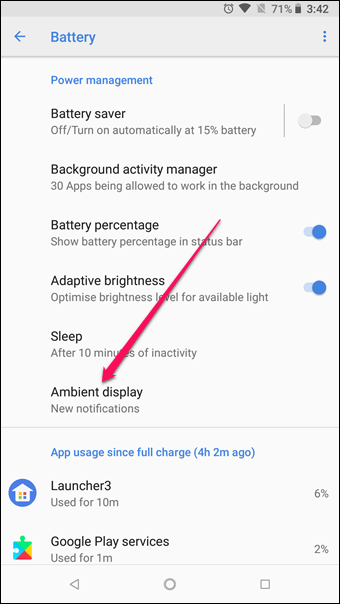
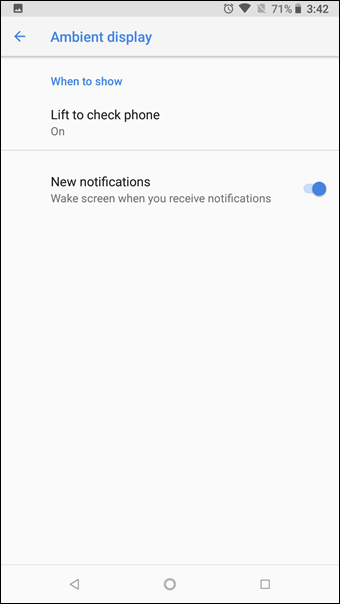
Aparte de eso, puede optar por mostrar el porcentaje de batería en la pantalla Ambient. Dado que no es una función incorporada, tendrá que pedirla prestada de una aplicación de terceros. Una de las mejores aplicaciones para ayudarte en este asunto es Battery Active Display. Esta aplicación es un poco antigua, sin embargo, funciona a las mil maravillas.
Todo lo que tiene que hacer es habilitar la aplicación y el porcentaje de batería se mostrará tan pronto como bloquee su teléfono.
2. Utilice el sensor de huellas dactilares para la navegación
¿Qué tal si pones el botón de retroceso en la parte posterior del teléfono? No, esto no es un truco, pero de hecho, es una característica real del Nokia 6.
Dado que este teléfono es más ancho que la mayoría de los teléfonos recientes, llegar al extremo más lejano de la pantalla a veces puede ser difícil, especialmente para personas como yo (manos pequeñas, como ves).

Una opción llamada Tecla de navegación de la huella digital (sí, ese es el nombre) le permite habilitar esta función. Todo lo que tiene que hacer es buscar el término ‘Navegación’ en Configuración y tocar la opción. Una vez dentro, active el interruptor.
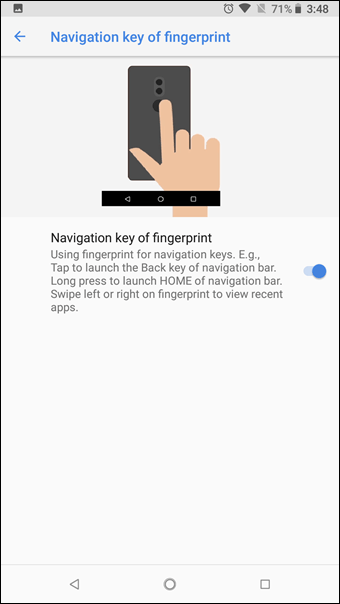
A partir de ahora, un solo toque en el sensor se duplicará como el botón Atrás. Para el botón Inicio, mantenga presionado el sensor, mientras que un deslizamiento hacia la derecha / izquierda en el sensor abrirá la aplicación reciente. Genial, ¿verdad?
3. Deja que el Lifting hable
El Nokia 6 2018 admite una serie de gestos adicionales, como rechazar una llamada cuando gira el teléfono o iniciar la aplicación de la cámara cuando se presiona dos veces el botón de encendido.
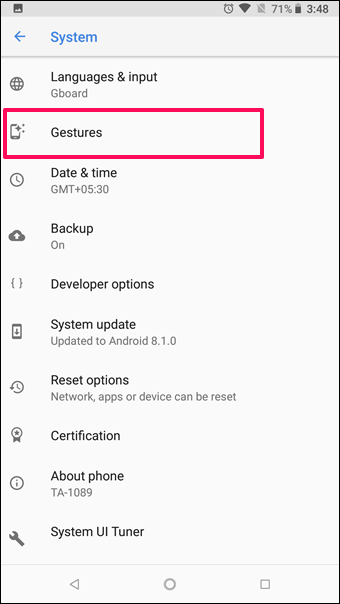
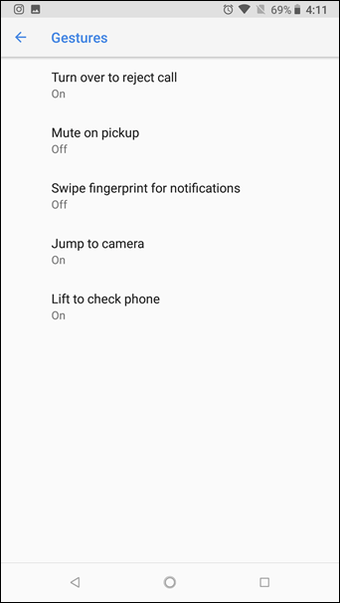
Sin embargo, el que encontré más útil fue el gesto de notificación, que abre el cajón de notificaciones cuando desliza hacia abajo el sensor de huellas dactilares.
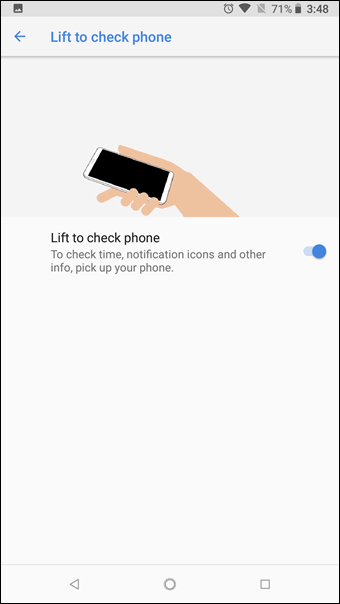
Desliza el dedo una vez más y el menú de Configuración rápida será accesible de inmediato. Para habilitar estos gestos, vaya a Configuración> Sistema> Gestos y habilite las opciones según sus preferencias.
4.Haga que el teléfono sea más inteligente
El tiempo es la nueva moneda y es imperativo que lo guardemos cuando y donde podamos. Entonces, cuando se pueden automatizar cosas repetitivas como desbloquear el teléfono en lugares específicos, ayuda.
Una de las mejores opciones es habilitar Smart Lock. Esta función le permite elegir entre una gran cantidad de opciones como ubicación, voz y rostro. Todo lo que tiene que hacer es habilitar la opción de ubicación confiable, agregar la ubicación y listo.
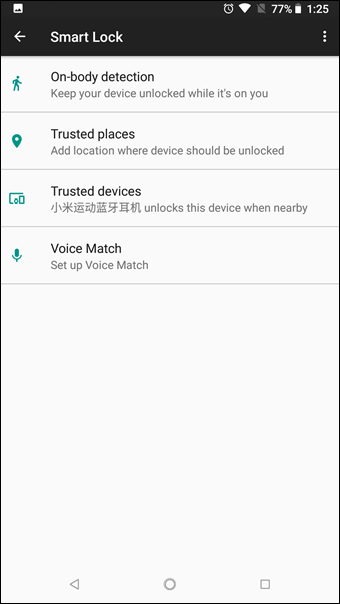
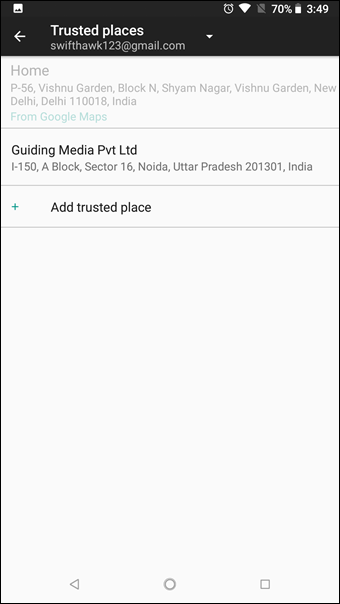
Lo que me encanta de esta función es que puede agregar varias ubicaciones de confianza. Entonces, ya sea en su hogar, oficina o en la casa de su mejor amigo (o incluso en su pub favorito), no se preocupe por hacer cosas repetitivas, siempre que mantenga el teléfono al alcance de la mano.
Consejo genial: Vaya a Configuración> Google> Seguridad> Buscar mi teléfono para ubicar su teléfono de forma remota.
5. Personalizar las notificaciones de la aplicación
Android Oreo en su Nokia 6 significa que podrá aprovechar las notificaciones de la aplicación y personalizarlas según las necesidades de la hora. Puede optar por bloquear una aplicación por completo si genera demasiado spam (por ejemplo, aplicaciones de compras, aplicaciones de noticias). Simplemente deslice el banner de notificación ligeramente hacia la izquierda, toque el ícono Cog y apague el interruptor de Notificación.
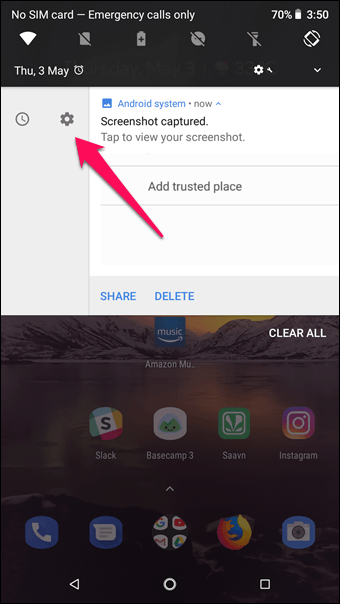
Curiosamente, Android O también te da la opción de posponerlos. Todo lo que necesita hacer es deslizar el banner de notificación y tocar el ícono del reloj.
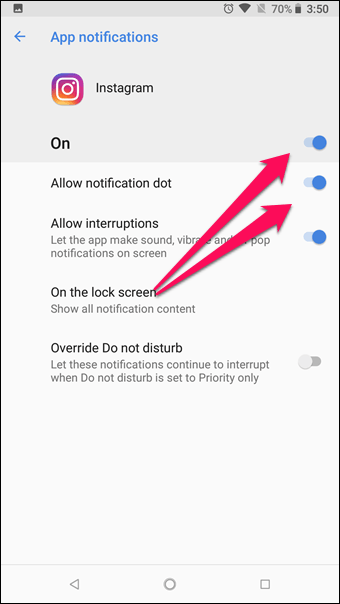

Para una personalización más detallada, diríjase a Configuración> Aplicaciones y notificación, elija una aplicación y presione la opción de notificaciones de la aplicación. Desde puntos de notificación hasta categorías de sonido, puede modificar todas las configuraciones aquí.
6. Utilice el Administrador de almacenamiento para liberar espacio
El almacenamiento es una nueva herramienta eficaz para mantener su espacio de almacenamiento bajo control. Le permite ver qué elementos ocupan más espacio y le permite eliminarlos de forma masiva. Si ha utilizado la aplicación Files Go de Google, encontrará algunas similitudes entre estas dos aplicaciones.
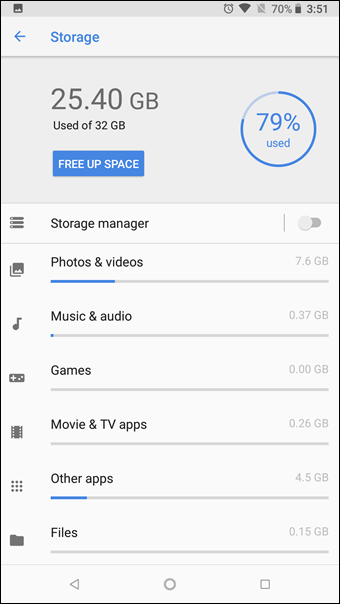
Además, si eres alguien como yo que toma muchas fotos y hace copias de seguridad de ellas con regularidad, la opción Administrador de almacenamiento será tu nueva mejor amiga. Esta función eliminará los archivos de más de 90 días de su dispositivo, lo que lo aliviará de todo el desorden.
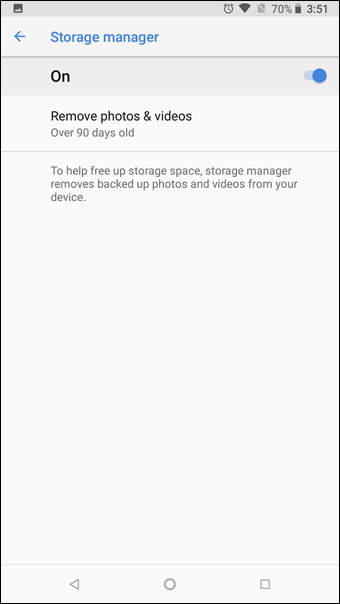
Para habilitarlo, navegue hasta Almacenamiento en Configuración y active la primera opción. Para desinstalar aplicaciones y juegos con un solo toque, toque la opción Liberar espacio. Como dije, un clic se encarga de todo el proceso de desinstalación, independientemente de la cantidad de aplicaciones.
7. Programar luz nocturna
La siguiente es la práctica opción Night Light (otro nombre para el filtro de luz azul) del Nokia 6. Esta característica pequeña pero súper útil le da un tono amarillento a la pantalla y es el compañero perfecto si usa su teléfono por la noche.
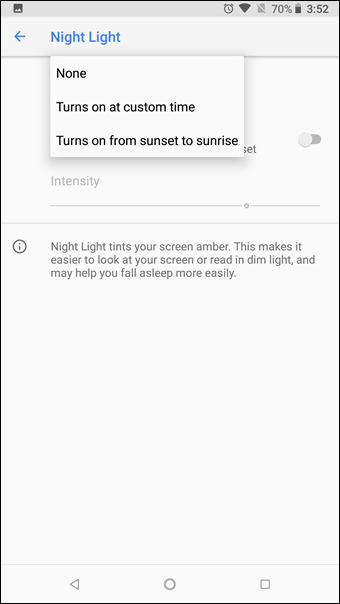
Aunque puede configurar una hora personalizada para ello, también puede elegir la hora de la puesta del sol, una función que está disponible en la mayoría de las aplicaciones de terceros.
Dado que la luz azul es la receta perfecta para los ojos estresados, no olvide activar esta función lo antes posible.
8. Personaliza la barra de estado
Si ha estado usando un teléfono Android, ya sabrá que hay mucho más de lo que parece. Estamos hablando de las opciones de desarrollador y la interfaz de usuario del sistema.
Una de las cosas más útiles que contiene System UI Tuner es la opción de la barra de estado. Éste le permite elegir los íconos que desea ver en la barra de estado del teléfono.


Para habilitar System UI Tuner, mantenga presionado el engranaje de Configuración en el cajón de notificaciones hasta que vea el mensaje de que System UI Tuner ha sido habilitado. Una vez hecho esto, diríjase a Configuración> Sistema> Sintonizador de interfaz de usuario del sistema.
Aproveche al máximo su Nokia 6
Con el poderoso Android Oreo y Snapdragon 630 en su núcleo, el Nokia 6 es un dispositivo increíble por el precio. Y bueno, mientras prueba los consejos y trucos anteriores, no olvide experimentar con las formas de los iconos (mantenga presionado en la pantalla de inicio> Configuración de inicio). Si me preguntas, ¡la opción Cilindro me pareció un poco divertida!
Entonces, ¿hay algunos trucos ocultos que nos perdimos? Nos encantaría saber qué ha encontrado.